Q-Access för administratörer på Region Skåne
|
|
|
- Sebastian Eriksson
- för 6 år sedan
- Visningar:
Transkript
1 1 (8) Q-Access för administratörer på Region Skåne Versionshistorik Version Datum Kommentar Första version Mindre uppdateringar Justerat URLen till QAccess Ändrad efter uppdatering, bl.a. ändra behörighetsregler 1, Ändrat kontaktperson
2 2 (8) Innehållsförteckning Syfte... 3 Bakgrund... 3 Användare... 3 Attribut... 3 Pool... 3 Behörighetsregel... 3 Generellt... 4 Lägga till behörighetsregel... 4 Uppdatera behörighetsregel... 5 Radera behörighetsregel... 6 Lista behörighetsregel för en pool... 7 Lägga till förutbestämda attributvärde... 7
3 3 (8) Syfte Syftet med detta dokument är beskriva hur man hanterar behörighetsregler i Q-Access. Eftersom alla applikationer har olika attribut så beskrivs detta inte i dokumentet. Detta ska finnas beskrivet i instruktionerna för respektive applikation. Bakgrund Q-Access är ett webbverktyg för att hantera användarbehörighet till QlikView-applikationer på Region Skåne. Behörigheterna ges med hjälp av pooler, användare och behörighetsregler. Användare Användarna (RSID) kommer från Skånekatalogen så alla anställda och konsulter på Region Skåne finns automatiskt med i Q-Access. Attribut Ett attribut är en egenskap som en användare kan ha. Ett attribut kan ha ett eller flera värden. Exempelvis så kan det finnas ett attribut som heter Förvaltning och det kan ha värdena SUND, KRYH och Hälsostaden. Ett annat attribut kan vara Division som kan ha värdena Div 1, Div 2 etc. Pool En pool består av ett antal attribut och behörighetsregler. En pool används för att kunna ge användarna olika attributvärden för olika QlikView-applikationer. En QlikView-applikation hämtar information från en eller flera pooler. Behörighetsregel En behörighetsregel är de attributvärden som en användare har i en pool.
4 4 (8) Generellt Länken till Q-Access är Ansvarig för Q-Access är systemansvarig för QlikView till dess att ny SA är på plats). Systemansvarig för QlikView ansvarar för att lägga upp nya pooler och ge behörighet till nya administratörer. För att se aktuell information om behörighetsregler i en pool och historik använd QlikViewapplikationen Q-Access som finns på Lägga till behörighetsregel 1. Klicka på Behörighetsregler 2. Välj pool som du ska lägga till en behörighetsregel i. 3. Välj användare som ska få behörighet. Börja skriva namn eller RSID i valboxen så får du förslag på användare. Du måste ange minst 4 tecken innan förslagen visas. 4. De behörighetsregler som redan finns för användaren visas. 5. Klicka på plustecknet som är på rubrikraden 6. Dialogrutan som visas skiljer sig mellan olika pooler men följande saker är gemensamma: Giltig: Ange från och till när behörigheten ska gälla. Om det inte finns något slutdatum så
5 5 (8) lämna fältet tomt. Inaktiv: Kryssa i rutan om behörighetsregeln ska vara inaktiv. Detta kan man t.ex. använda om man vill lägga upp en regel i förväg och sedan själv välja att aktivera den senare. Attribut: Vilka attribut som finns är unikt per pool. Du kan skriva in fritext i attribut-rutorna eller välja ett förutbestämt värde om det finns några. De förutbestämda värdena ser du när du placerar markören i en ruta. 7. Klicka på Spara Uppdatera behörighetsregel Om du vill ändra ett attributvärde så följ instruktionerna nedan. 1. Klicka på Behörighetsregler 2. Välj pool som du ska ändra behörighetsregel i. 3. Välj användare. Börja skriva namn eller RSID i valboxen så får du förslag på användare. Du måste ange minst 4 tecken innan förslagen visas. Du kan också klicka på användarens namn i listan som visas. 4. De behörighetsregler som redan finns för användaren visas.
6 6 (8) 5. Klicka på ändra-knappen. 6. Uppdatera regeln. 7. Klicka på Spara Radera behörighetsregel 1. Klicka på Behörighetsregler 2. Välj pool som du ska ändra behörighetsregel i. 3. Välj användare. Börja skriva namn eller RSID i valboxen så får du förslag på användare. Du måste ange minst 4 tecken innan förslagen visas. Du kan också klicka på användarens namn i listan som visas. 4. De behörighetsregler som redan finns för användaren visas.
7 7 (8) 5. Klicka på Radera för den regeln som du vill ta bort. 6. Fyll i orsak (obligatorisk) och klicka på Ja Lista behörighetsregel för en pool I webapplikationen kan man få fram en enkel lista på alla användare i en pool. Det går dock inte enkelt att se vem som har vilka attributvärde eller söka, då är det bättre att använda QlikViewapplikationen Q-Access som du når via 1. Klicka på Behörighetsregler 2. Välj pool. 3. Alla användare och regler som finns för polen listas. Lägga till förutbestämda attributvärde Det går att lägga upp en lista på förutbestämda attributvärden för att underlätta inmatning och undvika fel. 1. Klicka på Pooler 2. Välj pool. 3. Klicka på Visa Attribut 4. Klicka på Visa värden för det attributet du vill arbeta med.
8 8 (8) 5. En lista på de förutbestämda attributvärdena visas 6. Klicka på plustecknet på Värden raden. 7. Skriv in det nya värdet och klicka på Spara 8. Fortsätt så för alla värden du vill lägga in.
Instruktion för att kunna använda Säkerhetstjänsternas administrationsgränssnitt
 Instruktion för att kunna använda Säkerhetstjänsternas administrationsgränssnitt Innehållsförteckning 1. Inledning... 3 2. SITHS kort... 4 3. Förutsättningar för åtkomst till Säkerhetstjänsten... 4 4.
Instruktion för att kunna använda Säkerhetstjänsternas administrationsgränssnitt Innehållsförteckning 1. Inledning... 3 2. SITHS kort... 4 3. Förutsättningar för åtkomst till Säkerhetstjänsten... 4 4.
Skånekatalogen vissa QlikView-applikationer styrs behörigheten utifrån användarens tillhörighet i Skånekatalogen, oftast på förvaltningsnivå.
 FAQ QlikView 1. Var hittar jag Region Skånes QlikView-applikationer? På den centrala QlikView-menyn Accesspoint: https://qlikview.i.skane.se/qlikview/ 2. Hur får jag behörighet till en QlikView-applikation?
FAQ QlikView 1. Var hittar jag Region Skånes QlikView-applikationer? På den centrala QlikView-menyn Accesspoint: https://qlikview.i.skane.se/qlikview/ 2. Hur får jag behörighet till en QlikView-applikation?
Momsförändring i bokföringen
 9.9.2010 1(10) Momsförändring i bokföringen I det här dokumentet går vi genom hur man kan göra för att ta i bruk nya momskoder (momsprocenter). Alternativ ett (1) ändra på befintliga momskoder från en
9.9.2010 1(10) Momsförändring i bokföringen I det här dokumentet går vi genom hur man kan göra för att ta i bruk nya momskoder (momsprocenter). Alternativ ett (1) ändra på befintliga momskoder från en
Manual vårdgivaradministratör
 Manual vårdgivaradministratör Stöd och behandling release 2018:3 Stockholm, 2018-05-29 Revisionshistorik Release Version Författare Kommentar 1.11 0.2 Jenny Axelsson Tillägg om: Inaktivera enheter Radera
Manual vårdgivaradministratör Stöd och behandling release 2018:3 Stockholm, 2018-05-29 Revisionshistorik Release Version Författare Kommentar 1.11 0.2 Jenny Axelsson Tillägg om: Inaktivera enheter Radera
Manual Användaradministration
 Manual Användaradministration Svevac Webbadress: https://svevac.inera.se Webbadress demoversion: https://test.svevac.inera.se (användarnamn: demo / lösenord: demo) Supportärenden Kontakta i första hand
Manual Användaradministration Svevac Webbadress: https://svevac.inera.se Webbadress demoversion: https://test.svevac.inera.se (användarnamn: demo / lösenord: demo) Supportärenden Kontakta i första hand
Blackboard Studentmanual - Att arbeta med Wikis
 1 (5) Blackboard Studentmanual - Att arbeta med Wikis Läraren på kursen kan ha valt att kursen ska använda sig av Wikis. Då syns funktionen i menyn. En wiki är en webbsida/webbplats som användarna skapar
1 (5) Blackboard Studentmanual - Att arbeta med Wikis Läraren på kursen kan ha valt att kursen ska använda sig av Wikis. Då syns funktionen i menyn. En wiki är en webbsida/webbplats som användarna skapar
Uppdaterad version / 2016 MANUAL till BPSD registret
 Uppdaterad version / 2016 MANUAL till BPSD registret De första gångerna man gör en registrering kan det vara bra att ha en manual att följa. Manualen finner du i ditt utbildningsmaterial och på vår hemsida
Uppdaterad version / 2016 MANUAL till BPSD registret De första gångerna man gör en registrering kan det vara bra att ha en manual att följa. Manualen finner du i ditt utbildningsmaterial och på vår hemsida
Manual Jourläkarschema Alingsås - Version 1.0
 Manual Jourläkarschema Alingsås - Version 1.0 Denna manual innehåller olika avsnitt och beroende på vilken roll man har är de olika avsnitten aktuella. OBS! För att kunna planera jourpass måste man som
Manual Jourläkarschema Alingsås - Version 1.0 Denna manual innehåller olika avsnitt och beroende på vilken roll man har är de olika avsnitten aktuella. OBS! För att kunna planera jourpass måste man som
Manual för BPSD-register
 Manual för BPSD-register 1 OBSERVERA! För att programmet ska fungera måste du ha Internet Explorer 8.0 För att lägga in ny patient i systemet Gå in på huvudsidan Gå in på skattningar Skriv in personnummer
Manual för BPSD-register 1 OBSERVERA! För att programmet ska fungera måste du ha Internet Explorer 8.0 För att lägga in ny patient i systemet Gå in på huvudsidan Gå in på skattningar Skriv in personnummer
Behörighetshantering. Enklare administration av ditt företags behörigheter och användare i kundportalen T
 Behörighetshantering Enklare administration av ditt företags behörigheter och användare i kundportalen 1 Innehållsförteckning Allmänt 3 Logga in 4 Behörighetshantering 5 Skapa ny användare 6-7 Tilldela
Behörighetshantering Enklare administration av ditt företags behörigheter och användare i kundportalen 1 Innehållsförteckning Allmänt 3 Logga in 4 Behörighetshantering 5 Skapa ny användare 6-7 Tilldela
Catharina Wramfors BFC Tekniksektionen Lund. Vid problem med KundRad kontakta RSIT tel: 077-67 30 000
 Manual KundRad Webb Datum: 2009-04-14 Skapad av: Catharina Wramfors BFC Tekniksektionen Lund Vid problem med KundRad kontakta RSIT tel: 077-67 30 000 Innehåll: Inloggning och Ansökan om access. (användarkonto)
Manual KundRad Webb Datum: 2009-04-14 Skapad av: Catharina Wramfors BFC Tekniksektionen Lund Vid problem med KundRad kontakta RSIT tel: 077-67 30 000 Innehåll: Inloggning och Ansökan om access. (användarkonto)
MARKNADSPLATSEN 2.0. Lathund för fakturagranskare. Sammanfattning Instruktioner om hur du granskar fakturor i Marknadsplatsen 2.0
 Lathund för fakturagranskare Sammanfattning Instruktioner om hur du granskar fakturor i Marknadsplatsen 2.0 Charlotte Dahlqvist charlotte.dahlqvist@vgregion.se Innehåll Introduktion... 2 Granskarens roll...
Lathund för fakturagranskare Sammanfattning Instruktioner om hur du granskar fakturor i Marknadsplatsen 2.0 Charlotte Dahlqvist charlotte.dahlqvist@vgregion.se Innehåll Introduktion... 2 Granskarens roll...
Manual - Administration
 Manual - Administration Svevac Webbadress: https://svevac.inera.se Webbadress demoversion: https://test.svevac.inera.se (användarnamn: demo / lösenord: demo) Supportärenden Kontakta i första hand din lokala
Manual - Administration Svevac Webbadress: https://svevac.inera.se Webbadress demoversion: https://test.svevac.inera.se (användarnamn: demo / lösenord: demo) Supportärenden Kontakta i första hand din lokala
Lathund för att skapa dokument i redigeraren
 Lathund för att skapa dokument i redigeraren Denna guide beskriver hur man skapar ett dokument i redigeraren. Redigeraren är Fronters inbyggda textredigerare. Man kan även låta andra skriva och kommentera
Lathund för att skapa dokument i redigeraren Denna guide beskriver hur man skapar ett dokument i redigeraren. Redigeraren är Fronters inbyggda textredigerare. Man kan även låta andra skriva och kommentera
Manual för BPSD-register
 Manual för BPSD-register 1 OBSERVERA! För att programmet ska fungera måste du ha Internet Explorer 8.0 För att lägga in ny patient i systemet Gå in på huvudsidan Gå in på skattningar Skriv in personnummer
Manual för BPSD-register 1 OBSERVERA! För att programmet ska fungera måste du ha Internet Explorer 8.0 För att lägga in ny patient i systemet Gå in på huvudsidan Gå in på skattningar Skriv in personnummer
ANVÄNDARMANUAL, INTERAXO
 ANVÄNDARMANUAL, INTERAXO 1 VARFÖR ÄR DET OLIKA FÄRG OCH UTSEENDE PÅ MAPPARNA? Gula mappar Blå mappar Blårandiga mappar Enkla mappar som man känner igen från Utforskaren. En gul mapp kan innehålla undermappar
ANVÄNDARMANUAL, INTERAXO 1 VARFÖR ÄR DET OLIKA FÄRG OCH UTSEENDE PÅ MAPPARNA? Gula mappar Blå mappar Blårandiga mappar Enkla mappar som man känner igen från Utforskaren. En gul mapp kan innehålla undermappar
Komvux Användarhandbok
 Komvux Användarhandbok för rapportering i tjänsten Studeranderapportering Maj 2012 1.1 Registrera elever Den här sidan används för att nyrapportera yngre komvuxelever. När du matar in eleverna läggs de
Komvux Användarhandbok för rapportering i tjänsten Studeranderapportering Maj 2012 1.1 Registrera elever Den här sidan används för att nyrapportera yngre komvuxelever. När du matar in eleverna läggs de
Administration av asrp.se
 Administration av asrp.se Inloggning sker från: http://www.asrp.se/cms/admin_login.php Avdelningar/rubriker: - Sidor - Användare - Galleri - Övrigt - Annonser - Hästar - Faktablad - Logga ut SIDOR Under
Administration av asrp.se Inloggning sker från: http://www.asrp.se/cms/admin_login.php Avdelningar/rubriker: - Sidor - Användare - Galleri - Övrigt - Annonser - Hästar - Faktablad - Logga ut SIDOR Under
1. STARTSIDA När du loggat in kommer du till startsidan, där din administratör har möjlighet att publicera nyheter eller färdiga skyltpaket.
 . STARTSIDA När du loggat in kommer du till startsidan, där din administratör har möjlighet att publicera nyheter eller färdiga skyltpaket.. SKAPA SKYLTAR Det finns två varianter av skyltar. Färdiga skyltar
. STARTSIDA När du loggat in kommer du till startsidan, där din administratör har möjlighet att publicera nyheter eller färdiga skyltpaket.. SKAPA SKYLTAR Det finns två varianter av skyltar. Färdiga skyltar
STADSBYGGNADSFÖRVALTNINGEN. Aktivitetsstöd. Behörigheten Föreningsadministratör. Datum: 2015-09-22 Version 2. Sidan 1 (30)
 Aktivitetsstöd Behörigheten Föreningsadministratör Datum: 2015-09-22 Version 2 Sidan 1 (30) Innehållsförteckning 1. Aktivitetsstöd - Inledning... 3 1.1 Användare - Webbadress tillre Aktivitetsstöd... 3
Aktivitetsstöd Behörigheten Föreningsadministratör Datum: 2015-09-22 Version 2 Sidan 1 (30) Innehållsförteckning 1. Aktivitetsstöd - Inledning... 3 1.1 Användare - Webbadress tillre Aktivitetsstöd... 3
GPDR personuppgifter i Artologik EZbooking
 GPDR personuppgifter i Artologik EZbooking Läs mer www.artologik.com/se/ezbooking.aspx Kontakta oss www.artologik.com/se/kontakt.aspx Table of content GDPR personuppgifter I Artologik EZbooking... 3 Vilken
GPDR personuppgifter i Artologik EZbooking Läs mer www.artologik.com/se/ezbooking.aspx Kontakta oss www.artologik.com/se/kontakt.aspx Table of content GDPR personuppgifter I Artologik EZbooking... 3 Vilken
Manual Användaradministration
 Manual Användaradministration Svevac Webbadress: https://svevac.inera.se Webbadress demoversion: https://test.svevac.inera.se (användarnamn: demo / lösenord: demo) Supportärenden Kontakta i första hand
Manual Användaradministration Svevac Webbadress: https://svevac.inera.se Webbadress demoversion: https://test.svevac.inera.se (användarnamn: demo / lösenord: demo) Supportärenden Kontakta i första hand
Manual för BPSD-registret. Version 7 / juni 2014
 Manual för BPSD-registret Version 7 / juni 2014 Logga in Logga in till registret överst till höger på hemsidan. (Observera att du hittar testdatabasen längre ner på hemsidan) Fyll i ditt personliga användarnamn
Manual för BPSD-registret Version 7 / juni 2014 Logga in Logga in till registret överst till höger på hemsidan. (Observera att du hittar testdatabasen längre ner på hemsidan) Fyll i ditt personliga användarnamn
Lathund för att skapa dokument i redigeraren
 Lathund för att skapa dokument i redigeraren Denna guide beskriver hur man skapar ett dokument i redigeraren. Redigeraren är Fronters inbyggda textredigerare. Man kan även låta andra skriva och kommentera
Lathund för att skapa dokument i redigeraren Denna guide beskriver hur man skapar ett dokument i redigeraren. Redigeraren är Fronters inbyggda textredigerare. Man kan även låta andra skriva och kommentera
Inmatning av självständiga arbeten i Epsilons arkiv för studentarbeten:
 Inmatning av självständiga arbeten i Epsilons arkiv för studentarbeten: För att följa denna steg-för-steg guide ska du redan ha skapat ett användarkonto i arkivet. Har du inte redan gjort det, gå tillbaka
Inmatning av självständiga arbeten i Epsilons arkiv för studentarbeten: För att följa denna steg-för-steg guide ska du redan ha skapat ett användarkonto i arkivet. Har du inte redan gjort det, gå tillbaka
1. Gå till bildarkivet. (För att komma till bildarkivet klickar man på den lilla menyn i högra hörnet på navigatorn.)
 Lathund Bildbank Detta är en lathund för hur man ställer in och använder bildbanken. Det är tre steg man måste genomföra för att bildbanken skall fungera: sätta upp metadata på bildarkivet, lägga till
Lathund Bildbank Detta är en lathund för hur man ställer in och använder bildbanken. Det är tre steg man måste genomföra för att bildbanken skall fungera: sätta upp metadata på bildarkivet, lägga till
Lathund: Ändringsbarhet och registervård Innevarande version vid senaste uppdatering:
 Lathund: Ändringsbarhet och registervård Innevarande version vid senaste uppdatering: 1.25.0 Mer information om Ladok Utbildningsmaterial hittar du på Ladok.se: Aktuellt utbildningsmaterial Systemdokumentationen
Lathund: Ändringsbarhet och registervård Innevarande version vid senaste uppdatering: 1.25.0 Mer information om Ladok Utbildningsmaterial hittar du på Ladok.se: Aktuellt utbildningsmaterial Systemdokumentationen
Lathund Automatisk inloggning
 Lathund Automatisk inloggning Automatisk inloggning möjliggör för användaren själv att bestämma om han vill spara undan sin inloggning. Väljer man att spara undan sin inloggning så slipper man att logga
Lathund Automatisk inloggning Automatisk inloggning möjliggör för användaren själv att bestämma om han vill spara undan sin inloggning. Väljer man att spara undan sin inloggning så slipper man att logga
SKÖTSELSKOLAN. Instruktioner till administratörsgränssnittet - för dig som skapar verifikationskoder på ett skogsföretag 2013-03-09
 SKÖTSELSKOLAN Instruktioner till administratörsgränssnittet - för dig som skapar verifikationskoder på ett skogsföretag 2013-03-09 Innehållsförteckning 1. Ansöka om utökad behörighet...3 2. Information
SKÖTSELSKOLAN Instruktioner till administratörsgränssnittet - för dig som skapar verifikationskoder på ett skogsföretag 2013-03-09 Innehållsförteckning 1. Ansöka om utökad behörighet...3 2. Information
HSA Admin version 4.9 (och lite 4.8)
 HSA Admin version 4.9 (och lite 4.8) Vad är nytt? Precis som i 4.8 - Rätt mycket 12:e maj 2014 Robert Stahl Robert.stahl@inera.se En liten tillbakablick först. 17 åtgärder genomfördes i version 4.8, både
HSA Admin version 4.9 (och lite 4.8) Vad är nytt? Precis som i 4.8 - Rätt mycket 12:e maj 2014 Robert Stahl Robert.stahl@inera.se En liten tillbakablick först. 17 åtgärder genomfördes i version 4.8, både
Uppdaterad feb 2017 / Version 2 MANUAL till BPSD-registret
 Uppdaterad feb 2017 / Version 2 MANUAL till BPSD-registret De första gångerna man gör en registrering kan det vara bra att ha en manual att följa. Manualen finner du i ditt utbildningsmaterial och på vår
Uppdaterad feb 2017 / Version 2 MANUAL till BPSD-registret De första gångerna man gör en registrering kan det vara bra att ha en manual att följa. Manualen finner du i ditt utbildningsmaterial och på vår
1.1 Inbjudan Inloggning Viktigt att tänka på 2
 Tidrapportering TIDRAPPORTERING 1 1 VAD BEHÖVS 2 1.1 Inbjudan 2 1.2 Inloggning 2 1.3 Viktigt att tänka på 2 2 UPPBYGGNAD 3 2.1 Startsida 3 2.2 Profilsida 4 2.3 Schema 6 2.4 Tidrapport 7 2.4.1 Översikt
Tidrapportering TIDRAPPORTERING 1 1 VAD BEHÖVS 2 1.1 Inbjudan 2 1.2 Inloggning 2 1.3 Viktigt att tänka på 2 2 UPPBYGGNAD 3 2.1 Startsida 3 2.2 Profilsida 4 2.3 Schema 6 2.4 Tidrapport 7 2.4.1 Översikt
Datum: 2013-03-22 Version 1.6. Sidan 1 (43)
 Datum: 2013-03-22 Version 1.6 Sidan 1 (43) Innehållsförteckning 1. Aktivitetsstöd - Inledning...3 1.1 Användare - Webbadress till Aktivitetsstöd... 3 1.2 Användare - Inloggning och glömt lösenord... 3
Datum: 2013-03-22 Version 1.6 Sidan 1 (43) Innehållsförteckning 1. Aktivitetsstöd - Inledning...3 1.1 Användare - Webbadress till Aktivitetsstöd... 3 1.2 Användare - Inloggning och glömt lösenord... 3
Handledningsmaterial Visio 2010
 4 april 14 Jonas Wallgren Utvecklingsavdelningen Regionservice Handledningsmaterial Visio 2010 VERSION 1.0 1 Skapa simbana... 3 1.1 Öppna Visio... 3 1.2 Skapa korsfunktionellt flödesschema... 4 1.3 Utöka
4 april 14 Jonas Wallgren Utvecklingsavdelningen Regionservice Handledningsmaterial Visio 2010 VERSION 1.0 1 Skapa simbana... 3 1.1 Öppna Visio... 3 1.2 Skapa korsfunktionellt flödesschema... 4 1.3 Utöka
Manual Invånare. Stöd och Behandling version 1.4. Stockholm, 2015-11-23
 Manual Invånare Stöd och Behandling version 1.4 Stockholm, 2015-11-23 Innehåll 1. Inledning... 4 1.1. Stöd och behandling... 4 1.2. Roller och Behörigheter... 4 1.3. Förutsättning för att kunna vara aktiv
Manual Invånare Stöd och Behandling version 1.4 Stockholm, 2015-11-23 Innehåll 1. Inledning... 4 1.1. Stöd och behandling... 4 1.2. Roller och Behörigheter... 4 1.3. Förutsättning för att kunna vara aktiv
Bruksanvisningar för vänförmedlingen
 Bruksanvisningar för vänförmedlingen Version 1.1 Innehållsförteckning INLEDNING... 2 ANVÄNDARNIVÅER... 3 INLOGGNING I FÖRMEDLINGEN... 5 KORT FÖR FRIVILLIGA TILL FÖRMEDLING... 7 DEN FRIVILLIGA VÄNNEN MARKERAS
Bruksanvisningar för vänförmedlingen Version 1.1 Innehållsförteckning INLEDNING... 2 ANVÄNDARNIVÅER... 3 INLOGGNING I FÖRMEDLINGEN... 5 KORT FÖR FRIVILLIGA TILL FÖRMEDLING... 7 DEN FRIVILLIGA VÄNNEN MARKERAS
Registrering av självdeklaration
 Användarmanual Registrering av självdeklaration Trafikverkets system för självdeklaration Version 2.0, 2011-11-02 Utgivare: Trafikverket Kontakt: fakturering.jarnvag@trafikverket.se Distributör: Trafikverket,
Användarmanual Registrering av självdeklaration Trafikverkets system för självdeklaration Version 2.0, 2011-11-02 Utgivare: Trafikverket Kontakt: fakturering.jarnvag@trafikverket.se Distributör: Trafikverket,
Manual Vårdgivaradministratör
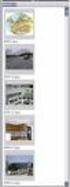 Manual Vårdgivaradministratör Stöd och behandling release 1.7 Stockholm, 2016-05-25 Innehåll 1. Inledning... 3 1.1. Plattformen för stöd och behandling... 3 1.2. Roller och Behörigheter... 3 1.3. Förutsättning
Manual Vårdgivaradministratör Stöd och behandling release 1.7 Stockholm, 2016-05-25 Innehåll 1. Inledning... 3 1.1. Plattformen för stöd och behandling... 3 1.2. Roller och Behörigheter... 3 1.3. Förutsättning
Syfte Denna lathund har tagits fram för att underlätta arbetet med anpassning av listan i Arbetsorderbevakning.
 RUTINBESKRIVNING MAXIMO 1 (6) Skapat av (Efternamn Förnamn, org) DokumentID Version Kerstin Abrahamsson MX023-LH 1 Roll Dokumentdatum Dokumentstatus Entreprenör 2015-03-23 Gällande Dokumenttitel Spara
RUTINBESKRIVNING MAXIMO 1 (6) Skapat av (Efternamn Förnamn, org) DokumentID Version Kerstin Abrahamsson MX023-LH 1 Roll Dokumentdatum Dokumentstatus Entreprenör 2015-03-23 Gällande Dokumenttitel Spara
Ansökan till Yrkes-sfi i Skåne EN INTRODUKTION TILL PANELEN
 2017 Ansökan till Yrkes-sfi i Skåne EN INTRODUKTION TILL PANELEN Innehållsförteckning ANSÖKAN... 2 BEKRÄFTELSE... 3 PANELEN... 4 INLOGGNING... 4 STARTSIDAN... 5 BYTA BEHÖRIGHET ( ROLL )... 5 MIN PROFIL...
2017 Ansökan till Yrkes-sfi i Skåne EN INTRODUKTION TILL PANELEN Innehållsförteckning ANSÖKAN... 2 BEKRÄFTELSE... 3 PANELEN... 4 INLOGGNING... 4 STARTSIDAN... 5 BYTA BEHÖRIGHET ( ROLL )... 5 MIN PROFIL...
Manual Jourläkarschema Närhälsan V7 - Version 1.0
 Manual Jourläkarschema Närhälsan V7 - Version 1.0 Denna manual innehåller olika avsnitt och beroende på vilken roll man har är de olika avsnitten aktuella. Innehåll Logga in...2 Glömt lösenord...3 Logga
Manual Jourläkarschema Närhälsan V7 - Version 1.0 Denna manual innehåller olika avsnitt och beroende på vilken roll man har är de olika avsnitten aktuella. Innehåll Logga in...2 Glömt lösenord...3 Logga
SJF LATHUND EPISERVER 7.0
 SJF LATHUND EPISERVER 7.0 LOgGA IN. Logga in URL: http://test.sjf.discoworks.se/epiui/cms SKAPA OCH REDIGERA SIDOR. Skapa sida Öppna trädnavigeringen genom att klicka på den mörkgrå struktursymbolen längst
SJF LATHUND EPISERVER 7.0 LOgGA IN. Logga in URL: http://test.sjf.discoworks.se/epiui/cms SKAPA OCH REDIGERA SIDOR. Skapa sida Öppna trädnavigeringen genom att klicka på den mörkgrå struktursymbolen längst
Användarmanual 1.x. RIW Software Techn AB info@riwsoftware.com telefon: 08-766 70 20 fax: 08-766 70 05 www.riwsoftware.com
 Användarmanual 1.x Page 2 of 18 Innehållsförteckning BookitWise... 3 Systemkrav... 3 Logga in... 4 Kalenderförklaring... 5 Enkelt bokningsformulär... 6 Anvancerat bokningsformulär... 7 Avancerat Lägg till
Användarmanual 1.x Page 2 of 18 Innehållsförteckning BookitWise... 3 Systemkrav... 3 Logga in... 4 Kalenderförklaring... 5 Enkelt bokningsformulär... 6 Anvancerat bokningsformulär... 7 Avancerat Lägg till
Ärendetyper. Visning av de olika frågor du kan lägga till i ett formulär.
 Ärendetyper Visning av de olika frågor du kan lägga till i ett formulär. 1 Ärendetyper Det är administratören som har behörigheten för ärendetyper. Det är under ärendetyper man skapar och aktiverar de
Ärendetyper Visning av de olika frågor du kan lägga till i ett formulär. 1 Ärendetyper Det är administratören som har behörigheten för ärendetyper. Det är under ärendetyper man skapar och aktiverar de
Manual. Registrera i Kvalitetsregister PsykosR
 Manual Registrera i Kvalitetsregister PsykosR 2017-09-20 Innan du börjar Förutsättningar For att logga in behöver du: Ett giltigt SITHS-kort (Tjänste-ID) En dator med kortläsare Vara upplagd som användare/rapportör
Manual Registrera i Kvalitetsregister PsykosR 2017-09-20 Innan du börjar Förutsättningar For att logga in behöver du: Ett giltigt SITHS-kort (Tjänste-ID) En dator med kortläsare Vara upplagd som användare/rapportör
Manual för att registrera i Könsdysforiregistret
 Manual för att registrera i Könsdysforiregistret 2017-06-30 Förutsättningar För att logga in behöver du: 1. Ett giltigt SITHS-kort (Tjänste-ID) 2. En dator med kortläsare 3. Vara upplagd som användare
Manual för att registrera i Könsdysforiregistret 2017-06-30 Förutsättningar För att logga in behöver du: 1. Ett giltigt SITHS-kort (Tjänste-ID) 2. En dator med kortläsare 3. Vara upplagd som användare
Manual. BPSD-registret. September 2018 / 1
 Manual BPSD-registret September 2018 / 1 I ett kvalitetsregister är det viktigt att det är genomtänkta och korrekta data som skrivs in. Data som ni skriver in kommer att användas i den direkta omvårdnaden,
Manual BPSD-registret September 2018 / 1 I ett kvalitetsregister är det viktigt att det är genomtänkta och korrekta data som skrivs in. Data som ni skriver in kommer att användas i den direkta omvårdnaden,
Avtalsadministration i Winst
 Avtalsadministration i Winst 1 Uppsättning för hantering av egna avtal Beskrivning och tips för administration av egna leverantörsavtal 1.1 Administration av avtalskategori Under administration fliken
Avtalsadministration i Winst 1 Uppsättning för hantering av egna avtal Beskrivning och tips för administration av egna leverantörsavtal 1.1 Administration av avtalskategori Under administration fliken
Användarmanual för Centeped
 Användarmanual för Centeped Sid 1/15 Innehållsförteckning 1. Programstart... 3 2. Systemkrav... 3 3. Manual... 3 4. Nyheter... 3 5. Komma igång... 4 5.1 Inloggning... 4 5.2 Rollbeskrivning... 4 5.3 Lokal
Användarmanual för Centeped Sid 1/15 Innehållsförteckning 1. Programstart... 3 2. Systemkrav... 3 3. Manual... 3 4. Nyheter... 3 5. Komma igång... 4 5.1 Inloggning... 4 5.2 Rollbeskrivning... 4 5.3 Lokal
Registrera och publicera i DiVA manuell registrering
 Registrera och publicera i DiVA manuell registrering För att registrera en publikation manuellt gör så här 1. Sök i DiVA http://oru.diva-portal.org/ för att kontrollera om publikationen redan är registrerad.
Registrera och publicera i DiVA manuell registrering För att registrera en publikation manuellt gör så här 1. Sök i DiVA http://oru.diva-portal.org/ för att kontrollera om publikationen redan är registrerad.
Lathund. Beställa tandvårdsintyg i Tandvårdsfönster
 1 (9) Lathund Sida 1/9 2 (9) Innehållsförteckning 1 Allmänt... 3 2 Logga in i... 4 3 Beställ tandvårdsintyg... 6 4. Makulera tandvårdsintyg... 8 5. Visa tandvårdsintyg... 9 Sida 2/9 3 (9) 1 Allmänt Dokumentet
1 (9) Lathund Sida 1/9 2 (9) Innehållsförteckning 1 Allmänt... 3 2 Logga in i... 4 3 Beställ tandvårdsintyg... 6 4. Makulera tandvårdsintyg... 8 5. Visa tandvårdsintyg... 9 Sida 2/9 3 (9) 1 Allmänt Dokumentet
Manual. Föreningsadministratör i medlemssystemet
 BRUKSANVISNING 1 (28) Manual Föreningsadministratör i medlemssystemet BRUKSANVISNING 2 (28) Innehållsförteckning Rubrik sida 1. Inledning 4 1.1 Målgrupp...4 1.2 Syfte...4 1.3 Omfattning...4 2. Bakgrund
BRUKSANVISNING 1 (28) Manual Föreningsadministratör i medlemssystemet BRUKSANVISNING 2 (28) Innehållsförteckning Rubrik sida 1. Inledning 4 1.1 Målgrupp...4 1.2 Syfte...4 1.3 Omfattning...4 2. Bakgrund
Aktivitetsstöd Närvarorapportering. Ansvarig i Föreningen
 Aktivitetsstöd Närvarorapportering Ansvarig i Föreningen 2 (27) Datum 2013-09-26 Innehållsförteckning 1. Ansvarig i föreningen/föreningsadministratör... 3 1.1 Internetadress... 3 1.2 Inloggning och glömt
Aktivitetsstöd Närvarorapportering Ansvarig i Föreningen 2 (27) Datum 2013-09-26 Innehållsförteckning 1. Ansvarig i föreningen/föreningsadministratör... 3 1.1 Internetadress... 3 1.2 Inloggning och glömt
Surfa till adressen https://cms10.mdh.se/polopoly/ och logga in med dina vanliga användaruppgifter.
 Surfa till adressen https://cms10.mdh.se/polopoly/ och logga in med dina vanliga användaruppgifter. När du är inloggad: 1. Klicka på plustecknet vid ditt ämne i innehållsträdet till vänster. Då fälls alla
Surfa till adressen https://cms10.mdh.se/polopoly/ och logga in med dina vanliga användaruppgifter. När du är inloggad: 1. Klicka på plustecknet vid ditt ämne i innehållsträdet till vänster. Då fälls alla
Manual Utbildningsmodulen
 Manual Utbildningsmodulen för Svenska Bouleförbundets distrikt www.svenskboule.se Logga in (låset högst upp till höger på sidan). Använd dina inloggningsuppgifter (personnummer och lösenord) För att få
Manual Utbildningsmodulen för Svenska Bouleförbundets distrikt www.svenskboule.se Logga in (låset högst upp till höger på sidan). Använd dina inloggningsuppgifter (personnummer och lösenord) För att få
Raindance. Nyheter/förändringar byte från version 2015 Vår till 2015 Höst
 Raindance Nyheter/förändringar byte från version 2015 Vår till 2015 Höst Fastställd av enhetschef Edrun Eriksson efter föredragning av systemansvarig Maud Tellström Innehållsförteckning Version 2015 Höst
Raindance Nyheter/förändringar byte från version 2015 Vår till 2015 Höst Fastställd av enhetschef Edrun Eriksson efter föredragning av systemansvarig Maud Tellström Innehållsförteckning Version 2015 Höst
Mobilus får inte användas under tiden uppdateringen genomförs.
 Uppdatera Mobilus Professional till version 1.0.6 Mobilus får inte användas under tiden uppdateringen genomförs. OBS! Innan du påbörjar uppdateringen till version 1.0.6 måste du ladda ner och installera
Uppdatera Mobilus Professional till version 1.0.6 Mobilus får inte användas under tiden uppdateringen genomförs. OBS! Innan du påbörjar uppdateringen till version 1.0.6 måste du ladda ner och installera
Flödesbeskrivning Meddix SVP. Öppen psykiatrisk tvångsvård. Öppen rättspsykiatrisk vård
 Flödesbeskrivning Meddix SVP Öppen psykiatrisk tvångsvård och Öppen rättspsykiatrisk vård 2011-01-13 Ewa Lundström Sida 2/23 Innehållsförteckning 1 Bakgrund...4 2 Huvudsida...5 3 Administration...6 3.1
Flödesbeskrivning Meddix SVP Öppen psykiatrisk tvångsvård och Öppen rättspsykiatrisk vård 2011-01-13 Ewa Lundström Sida 2/23 Innehållsförteckning 1 Bakgrund...4 2 Huvudsida...5 3 Administration...6 3.1
Manual för Platsnytt rekrytering. Urvalsfrågor
 Manual för Platsnytt rekrytering Urvalsfrågor Version 006-06-0 INNEHÅLL INNEHÅLL Logga in och navigera Hjälp 4 URVALSFRÅGOR Beskrivning urvalsfrågor 5 Urvalsfrågor 6 Avancerade urvalsfrågor 7-8 Poängvärde
Manual för Platsnytt rekrytering Urvalsfrågor Version 006-06-0 INNEHÅLL INNEHÅLL Logga in och navigera Hjälp 4 URVALSFRÅGOR Beskrivning urvalsfrågor 5 Urvalsfrågor 6 Avancerade urvalsfrågor 7-8 Poängvärde
Webforum. Nya funktioner i version 15.2. Senast uppdaterad: 2015-06-26
 Webforum Nya funktioner i version 15.2 Senast uppdaterad: 2015-06-26 Innehåll Om detta dokument... 3 Översikt... 4 Startsida... 5 Ny startsida som visas när man loggat in... 5 Dokument... 6 Tillåt dokument
Webforum Nya funktioner i version 15.2 Senast uppdaterad: 2015-06-26 Innehåll Om detta dokument... 3 Översikt... 4 Startsida... 5 Ny startsida som visas när man loggat in... 5 Dokument... 6 Tillåt dokument
Fr om version ser inloggningen med HogiaID lite annorlunda ut i Hogias Ekonomisystem
 Fr om version 2018.2 ser inloggningen med HogiaID lite annorlunda ut i Hogias Ekonomisystem Vad är ett HogiaID? Ett Hogia Identity (HogiaID) är en unik identitet för en användare av ett eller flera Hogia-system.
Fr om version 2018.2 ser inloggningen med HogiaID lite annorlunda ut i Hogias Ekonomisystem Vad är ett HogiaID? Ett Hogia Identity (HogiaID) är en unik identitet för en användare av ett eller flera Hogia-system.
Manual C3 BMS v. 1.1 för Windows Mobile telefoner
 Manual C3 BMS v. 1.1 för Windows Mobile telefoner Hur funkar det? Larmsystemet består av en server och databas i Stockholm samt applikationen C3 BMS i telefonen. Trafiken mellan server och telefon sker
Manual C3 BMS v. 1.1 för Windows Mobile telefoner Hur funkar det? Larmsystemet består av en server och databas i Stockholm samt applikationen C3 BMS i telefonen. Trafiken mellan server och telefon sker
GroupWise 6.5 för Malmö Högskola av Mikael Carlsson
 GroupWise 6.5 för Malmö Högskola av Mikael Carlsson Kursdokumentation GroupWise för användare Sidan 1 av 25 Skicka e-post med GroupWise 3 Adressboken 4 Bilaga 5 Skapa vidarebefodran i GroupWise 6 Ta bort
GroupWise 6.5 för Malmö Högskola av Mikael Carlsson Kursdokumentation GroupWise för användare Sidan 1 av 25 Skicka e-post med GroupWise 3 Adressboken 4 Bilaga 5 Skapa vidarebefodran i GroupWise 6 Ta bort
ARX på Windows Vista, Windows 7 eller Windows 2008 server
 ARX på Windows Vista, Windows 7 eller Windows 2008 server 1. Inledning För att den i Arx interna Jetty Web servern skall kunna skapa temporära filer måste den ha tillgång till en användarkatalog (ett användarkonto)
ARX på Windows Vista, Windows 7 eller Windows 2008 server 1. Inledning För att den i Arx interna Jetty Web servern skall kunna skapa temporära filer måste den ha tillgång till en användarkatalog (ett användarkonto)
Innehållsförteckning. Sidan 2 (24)
 Innehållsförteckning 1. Ansvarig i föreningen.. 2 1.1 Internetadress... 3 1.2 Inloggning och glömt lösenord... 3 1.3 Låst lösenord... 5 1.4 Huvudmeny i Aktivitetsstöd... 7 2. Administration 8 2.1 Föreningens
Innehållsförteckning 1. Ansvarig i föreningen.. 2 1.1 Internetadress... 3 1.2 Inloggning och glömt lösenord... 3 1.3 Låst lösenord... 5 1.4 Huvudmeny i Aktivitetsstöd... 7 2. Administration 8 2.1 Föreningens
Guide för behörighetssystemet i Matilda
 Guide för behörighetssystemet i Matilda Guiden är uppdaterad t o m Matildaversion 4.7.0. Eftersom olika personer med olika arbetsuppgifter och funktioner inom kostverksamheten använder Matilda på olika
Guide för behörighetssystemet i Matilda Guiden är uppdaterad t o m Matildaversion 4.7.0. Eftersom olika personer med olika arbetsuppgifter och funktioner inom kostverksamheten använder Matilda på olika
MANUAL - ADMINISTRATION
 MANUAL - ADMINISTRATION SVEVAC Version 2.0 Informationssystem för vaccinationer Webbadress: https://www.svevac.smi.se Webbadress demoversion: https://www.svevac.smi.se/demo (användarnamn/demo - login/demo)
MANUAL - ADMINISTRATION SVEVAC Version 2.0 Informationssystem för vaccinationer Webbadress: https://www.svevac.smi.se Webbadress demoversion: https://www.svevac.smi.se/demo (användarnamn/demo - login/demo)
Kursvärdering. Denna manual beskriver hur du kan skapa en mapp i Fronter som heter Kursvärdering där du ladda upp reslutat från kursutvärderingar.
 Kursvärdering Denna manual beskriver hur du kan skapa en mapp i Fronter som heter Kursvärdering där du ladda upp reslutat från kursutvärderingar. Här finns även tips på några olika sätt att skapa en kursvärdering
Kursvärdering Denna manual beskriver hur du kan skapa en mapp i Fronter som heter Kursvärdering där du ladda upp reslutat från kursutvärderingar. Här finns även tips på några olika sätt att skapa en kursvärdering
www.grade.com LUVIT Utbildningsplanering Manual
 www.grade.com LUVIT Utbildningsplanering Manual Innehåll 1. INLEDNING 4 2. ROLLER 4 2.1. CHEF 4 2.2. MEDARBETARE 4 2.3. ADMINISTRATÖR 4 2.4. KURSLEDARE 5 2.5. UTBILDARE 5 3. BEGREPP 5 3.1. ENHET 5 3.2.
www.grade.com LUVIT Utbildningsplanering Manual Innehåll 1. INLEDNING 4 2. ROLLER 4 2.1. CHEF 4 2.2. MEDARBETARE 4 2.3. ADMINISTRATÖR 4 2.4. KURSLEDARE 5 2.5. UTBILDARE 5 3. BEGREPP 5 3.1. ENHET 5 3.2.
Manual för Användarhanteraren. ett verktyg för att administrera enheter och personal som registrerar i kvalitetsregister
 Manual för Användarhanteraren ett verktyg för att administrera enheter och personal som registrerar i kvalitetsregister Kvalitetsregister som är anslutna till Registercentrum Västra Götaland ligger oftast
Manual för Användarhanteraren ett verktyg för att administrera enheter och personal som registrerar i kvalitetsregister Kvalitetsregister som är anslutna till Registercentrum Västra Götaland ligger oftast
Självbetjäning för arbetsgivare. Användarhandledning Kom igång med Arbetsgivartjänsten Behörighetsadministration
 Självbetjäning för arbetsgivare Användarhandledning Kom igång med Arbetsgivartjänsten Behörighetsadministration Innehåll 1 DOKUMENTINFORMATION... 3 1.1 SYFTE... 3 1.2 AVGRÄNSNINGAR... 3 1.3 STÖD VID LÄSNING...
Självbetjäning för arbetsgivare Användarhandledning Kom igång med Arbetsgivartjänsten Behörighetsadministration Innehåll 1 DOKUMENTINFORMATION... 3 1.1 SYFTE... 3 1.2 AVGRÄNSNINGAR... 3 1.3 STÖD VID LÄSNING...
Handledning för skapa ansökan om ändring i Projektrummet
 Datum: 1 (12) 2016-07-26 Version 1.2 Support: projektrummet@esf.se Handledning för skapa ansökan om ändring i Projektrummet EBS2020 Svenska ESF-rådet Stockholm Besöksadress: Rosterigränd 12, 3 tr Postadress:
Datum: 1 (12) 2016-07-26 Version 1.2 Support: projektrummet@esf.se Handledning för skapa ansökan om ändring i Projektrummet EBS2020 Svenska ESF-rådet Stockholm Besöksadress: Rosterigränd 12, 3 tr Postadress:
Administrera en elektronisk domarrapport
 Innehållsförteckning Administrera en elektronisk domarrapport...1 Administrera hemmalagets spelare...2 Lägga till spelare...2 Ändra tröjnummer, ersättare och lagkapten...3 Radera spelare...4 Spara händelse...4
Innehållsförteckning Administrera en elektronisk domarrapport...1 Administrera hemmalagets spelare...2 Lägga till spelare...2 Ändra tröjnummer, ersättare och lagkapten...3 Radera spelare...4 Spara händelse...4
Instruktion för Betanias Kundportal
 Instruktion för Betanias Kundportal Att bli användare När er organisation godkänt att bli användare av systemet får du ett välkomstmeddelande första gången vi skickar en rekvisition till dig. Klicka eller
Instruktion för Betanias Kundportal Att bli användare När er organisation godkänt att bli användare av systemet får du ett välkomstmeddelande första gången vi skickar en rekvisition till dig. Klicka eller
Extern dialog för Samtycke och vårdrelation. Säkerhetstjänster
 Extern dialog för Samtycke och vårdrelation Innehållsförteckning 1 INLEDNING 4 1.1 Allmänt... 4 1.2 Konventioner... 4 1.3 Referenser... 4 3 Webbsidegränssnittet 5 3.1 Förutsättningar... 5 3.2 Gränssnittsspecifikation...
Extern dialog för Samtycke och vårdrelation Innehållsförteckning 1 INLEDNING 4 1.1 Allmänt... 4 1.2 Konventioner... 4 1.3 Referenser... 4 3 Webbsidegränssnittet 5 3.1 Förutsättningar... 5 3.2 Gränssnittsspecifikation...
Lathund. Administratörshantering. Kapitalflytt ITPK
 Lathund Administratörshantering Kapitalflytt Interimslösning 2008-10-01 Dokumentägare: Anders Thomson, Collectum AB Sida 1 av 9 1 Generellt för flyttapplikationen...3 Introduktion...3 2 Logga in i flyttapplikationen...4
Lathund Administratörshantering Kapitalflytt Interimslösning 2008-10-01 Dokumentägare: Anders Thomson, Collectum AB Sida 1 av 9 1 Generellt för flyttapplikationen...3 Introduktion...3 2 Logga in i flyttapplikationen...4
SNABBKURS Se hur man använder programmen
 SNABBKURS Se hur man använder programmen Min Kassa Min Räknare Min Plånbok MIN KASSA I Min Kassa kan du undersöka om pengarna du har räcker till det du planerar att köpa. Du kan också skriva ut en minneslapp.
SNABBKURS Se hur man använder programmen Min Kassa Min Räknare Min Plånbok MIN KASSA I Min Kassa kan du undersöka om pengarna du har räcker till det du planerar att köpa. Du kan också skriva ut en minneslapp.
Rev. 20130805. AdmiQ Snabb Guide Uppdaterad version 20140706
 AdmiQ Snabb Guide Uppdaterad version 20140706 Medlemmar & Pulsbälten E post används för att skicka Individuella Tränings Rapporter och ladda upp till Movescount. Måste vara unik. Sensor-ID måste vara unikt
AdmiQ Snabb Guide Uppdaterad version 20140706 Medlemmar & Pulsbälten E post används för att skicka Individuella Tränings Rapporter och ladda upp till Movescount. Måste vara unik. Sensor-ID måste vara unikt
PLATINA 1(23) Platina, för nya nämndsekreterare
 1(23) Platina, för nya nämndsekreterare 2(23) INNEHÅLLSFÖRTECKNING NAVIGERING PÅ STARTSIDAN ------------------------------------------------------------ 3 HANTERA INSTANS ----------------------------------------------------------------------------
1(23) Platina, för nya nämndsekreterare 2(23) INNEHÅLLSFÖRTECKNING NAVIGERING PÅ STARTSIDAN ------------------------------------------------------------ 3 HANTERA INSTANS ----------------------------------------------------------------------------
Användarmanual för Centeped
 Användarmanual för Centeped Sid 1/12 Innehållsförteckning 1. Programstart...3 2. Systemkrav...3 3. Manual...3 4. Nyheter...3 5. Komma igång...3 5.1 Inloggning...3 5.2 Rollbeskrivning...4 5.3 Lokal administratör...4
Användarmanual för Centeped Sid 1/12 Innehållsförteckning 1. Programstart...3 2. Systemkrav...3 3. Manual...3 4. Nyheter...3 5. Komma igång...3 5.1 Inloggning...3 5.2 Rollbeskrivning...4 5.3 Lokal administratör...4
Marathon Tid. Betyder att dagen är färdigrapporterad. Dagar utan rapporteringskrav, exempelvis helgdagar, är redan från början grönmarkerade.
 Marathon Tid... 3 Tidrapportering... 3 Massinmatning... 8 Avprickning... 9 Projektbudget... 10 Medarbetarbudget... 11 Byt medarbetare... 11 Summa projekt... 12 Daglista... 13 Veckoöversikt... 14 Funktioner...
Marathon Tid... 3 Tidrapportering... 3 Massinmatning... 8 Avprickning... 9 Projektbudget... 10 Medarbetarbudget... 11 Byt medarbetare... 11 Summa projekt... 12 Daglista... 13 Veckoöversikt... 14 Funktioner...
HANTERING AV ELEKTRONISKA PERSONALLIGGARE INOM VATTENFALL SERVICES
 HANTERING AV ELEKTRONISKA PERSONALLIGGARE INOM VATTENFALL SERVICES INFORMATION FÖR VERKSAMMA NÄRINGSIDKARE PÅ BYGGARBETSPLATSEN T.EX. UNDERENTREPRENÖRER 1(10) version 0.93 2017-03-27 Information om användande
HANTERING AV ELEKTRONISKA PERSONALLIGGARE INOM VATTENFALL SERVICES INFORMATION FÖR VERKSAMMA NÄRINGSIDKARE PÅ BYGGARBETSPLATSEN T.EX. UNDERENTREPRENÖRER 1(10) version 0.93 2017-03-27 Information om användande
Text och galleri på fotoklubbens nya hemsida
 Text och galleri på fotoklubbens nya hemsida Inloggning Denna instruktion vänder sig till användare som skall lägga upp texter/blogginlägg på klubbens hemsida. Användarna har behörighetsnivå Författare
Text och galleri på fotoklubbens nya hemsida Inloggning Denna instruktion vänder sig till användare som skall lägga upp texter/blogginlägg på klubbens hemsida. Användarna har behörighetsnivå Författare
Att genomföra ett e-postutskick till klubbens medlemmar
 Att genomföra ett e-postutskick till klubbens medlemmar Medlem online innehåller en funktion där du kan göra ett utskick till de medlemmar som har en e-post registrerad i systemet. Observera att de medlemmar
Att genomföra ett e-postutskick till klubbens medlemmar Medlem online innehåller en funktion där du kan göra ett utskick till de medlemmar som har en e-post registrerad i systemet. Observera att de medlemmar
Visma Proceedo. Att kontera - Manual. Version 1.4. Version 1.4 / 151016 1
 Visma Proceedo Att kontera - Manual Version 1.4 Version 1.4 / 151016 1 Innehåll VERSION 1.4... 1 1) ALLMÄNT OM KONTERING I PROCEEDO... 3 2) BESTÄLLNINGAR ATT KONTERA/KONTROLLERA... 4 2.1 Aviseringar och
Visma Proceedo Att kontera - Manual Version 1.4 Version 1.4 / 151016 1 Innehåll VERSION 1.4... 1 1) ALLMÄNT OM KONTERING I PROCEEDO... 3 2) BESTÄLLNINGAR ATT KONTERA/KONTROLLERA... 4 2.1 Aviseringar och
Installationsanvisningar. till IST Analys
 Installationsanvisningar för IEklient till IST Analys 2 Med rätt säkerhetsinställningar i din webbläsare ska det vara enkelt att komma igång med IST analys. Allt ska då laddas hem och starta automatiskt
Installationsanvisningar för IEklient till IST Analys 2 Med rätt säkerhetsinställningar i din webbläsare ska det vara enkelt att komma igång med IST analys. Allt ska då laddas hem och starta automatiskt
Lathund Elektronisk fakturahantering
 Sidan 1 av 8 Lathund Elektronisk fakturahantering Fakturahantering 2015-02-01 Sidan 2 av 8 1 Introduktion... 3 2 Mina fakturor... 4 2.1 Status... 4 2.2 Sortera och selektera... 4 3 Hantera en faktura...
Sidan 1 av 8 Lathund Elektronisk fakturahantering Fakturahantering 2015-02-01 Sidan 2 av 8 1 Introduktion... 3 2 Mina fakturor... 4 2.1 Status... 4 2.2 Sortera och selektera... 4 3 Hantera en faktura...
Manual för ParaDifo Vårdgivare/Utförare inom Individ och Familjeomsorg
 Manual för ParaDifo Vårdgivare/Utförare inom Individ och Familjeomsorg Vuxen, Insats Chefsspecifika uppgifter stockholm.se Titel: Manual för ParaDifo Vårdgivare/Utförare inom Individ och Familjeomsorg
Manual för ParaDifo Vårdgivare/Utförare inom Individ och Familjeomsorg Vuxen, Insats Chefsspecifika uppgifter stockholm.se Titel: Manual för ParaDifo Vårdgivare/Utförare inom Individ och Familjeomsorg
Varningsfunktion och Viktiga uppgifter
 1 (8) Varningsfunktion och Viktiga uppgifter Varningsfunktion OBS Funktionen Varning i TakeCare används endast till att markera uppgifter som innebär risk för livshotande tillstånd eller allvarlig felbehandling.
1 (8) Varningsfunktion och Viktiga uppgifter Varningsfunktion OBS Funktionen Varning i TakeCare används endast till att markera uppgifter som innebär risk för livshotande tillstånd eller allvarlig felbehandling.
2.1 Titta på/ändra elevrapport -> Sök elev eller klass
 2.1 Titta på/ändra elevrapport -> Sök elev eller klass Här söker du fram de elevrapporter du vill titta på eller ändra. Vill du gå direkt till en specifik elev fyller du i fältet personnummer. Vill du
2.1 Titta på/ändra elevrapport -> Sök elev eller klass Här söker du fram de elevrapporter du vill titta på eller ändra. Vill du gå direkt till en specifik elev fyller du i fältet personnummer. Vill du
Manual för administratörer Vidarekoppling med webbaccess och Inkommande statistik. Version B
 Manual för administratörer Vidarekoppling med webbaccess och Inkommande statistik Version B 1. Beskrivning Användarmanual för administrering av användare för tjänsterna Vidarekoppling med Webbaccess &
Manual för administratörer Vidarekoppling med webbaccess och Inkommande statistik Version B 1. Beskrivning Användarmanual för administrering av användare för tjänsterna Vidarekoppling med Webbaccess &
Instruktioner för användning av Accessapplikationen till uppföljning av skyddsvärda arter kärlväxter samt AnnexIIkärlväxter
 Instruktioner för användning av Accessapplikationen till uppföljning av skyddsvärda arter kärlväxter samt AnnexIIkärlväxter Mats Blomqvist, HAFOK AB & Tobias Ekendahl, Länsstyrelsen i Jämtland Version
Instruktioner för användning av Accessapplikationen till uppföljning av skyddsvärda arter kärlväxter samt AnnexIIkärlväxter Mats Blomqvist, HAFOK AB & Tobias Ekendahl, Länsstyrelsen i Jämtland Version
Detta är en kortfattad manual för hur du administrerar föreningens medlemsuppgifter i RFS medlemsregister MyClub.
 Instruktion för RFS nationella medlemsregister Detta är en kortfattad manual för hur du administrerar föreningens medlemsuppgifter i RFS medlemsregister MyClub. Användare RFS kansli är föreningsadministratör
Instruktion för RFS nationella medlemsregister Detta är en kortfattad manual för hur du administrerar föreningens medlemsuppgifter i RFS medlemsregister MyClub. Användare RFS kansli är föreningsadministratör
Release Notes. Vad är nytt i Easy Planning 6.31. Programmet nu Vistakompatibelt. Ny html hjälpfil anpassad för Vista
 Vad är nytt i Easy Planning 6.31 Nya funktioner som tillkommit: 1. Programmet nu Vistakompatibelt. 2. Ny html hjälpfil anpassad för Vista. 3. Skapa egna rapporter i Access. 4. Databasen uppgraderas till
Vad är nytt i Easy Planning 6.31 Nya funktioner som tillkommit: 1. Programmet nu Vistakompatibelt. 2. Ny html hjälpfil anpassad för Vista. 3. Skapa egna rapporter i Access. 4. Databasen uppgraderas till
Instruktion för åtkomst till Nyps via LstNet
 Instruktion för åtkomst till Nyps via LstNet Innehållsförteckning Åtkomst till Nyps via LstNet... 2 Målgrupp... 2 Åtkomst och URL... 2 Ladda ner och installera Citrix Online Plug-in Web... 2 Förberedelser
Instruktion för åtkomst till Nyps via LstNet Innehållsförteckning Åtkomst till Nyps via LstNet... 2 Målgrupp... 2 Åtkomst och URL... 2 Ladda ner och installera Citrix Online Plug-in Web... 2 Förberedelser
Manual för Medarbetare appen
 Manual för Medarbetare appen Appen ger tillgång till Medarbetaren via en mobil eller platta. Du behöver ett konto sedan tidigare till Medarbetaren. 1 Vitec Agrando AB Innehåll 1. Installera appen... 3
Manual för Medarbetare appen Appen ger tillgång till Medarbetaren via en mobil eller platta. Du behöver ett konto sedan tidigare till Medarbetaren. 1 Vitec Agrando AB Innehåll 1. Installera appen... 3
Komma igång med Qlikview
 Denna instruktion är till dig som är ny i Qlikview och snabbt vill komma igång med grundläggande funktioner. Innehåll 1 Introduktion... 2 1.1 Behörighet... 2 1.2 Webbläsare... 2 2 Installation av Qlikview
Denna instruktion är till dig som är ny i Qlikview och snabbt vill komma igång med grundläggande funktioner. Innehåll 1 Introduktion... 2 1.1 Behörighet... 2 1.2 Webbläsare... 2 2 Installation av Qlikview
1. Hitta/aktivera sidopanelen Lägga in e-post och skapa nytt ärende 3
 Ledningskansliet, Juridik och dokumentation Patrik Spånning Westerlund MANUAL 2017-11-16 SLU ID: SLU.ua.2017.2.1.1.IÄ-5 Manual Registrera och söka i Public 360 med sidopanelen i Outlook Manual för att
Ledningskansliet, Juridik och dokumentation Patrik Spånning Westerlund MANUAL 2017-11-16 SLU ID: SLU.ua.2017.2.1.1.IÄ-5 Manual Registrera och söka i Public 360 med sidopanelen i Outlook Manual för att
KIMKAT Lathund Ny Rapportgenerator
 Innehållsförteckning Väl organisation att skapa rapport för.... 1 Skapa rapport/mall... 3 Spara mall... 5 Skapa rapport... 7 Institutionens mallar... 8 Standardmallar... 9 Visa genererade rapporter...
Innehållsförteckning Väl organisation att skapa rapport för.... 1 Skapa rapport/mall... 3 Spara mall... 5 Skapa rapport... 7 Institutionens mallar... 8 Standardmallar... 9 Visa genererade rapporter...
e-line Kort- och Bankbetalning
 2007-04-04 e-line Kort- och Bankbetalning Upplägg av Pageset och rapporter i e-line 3.40A (2007-04-04) Upplägg Vid Internetbetalning i PBS e-line sker all hantering av kreditkortsdata på DebiTechs server.
2007-04-04 e-line Kort- och Bankbetalning Upplägg av Pageset och rapporter i e-line 3.40A (2007-04-04) Upplägg Vid Internetbetalning i PBS e-line sker all hantering av kreditkortsdata på DebiTechs server.
